TikTok, một ứng dụng chia sẻ video ngắn đang ngày càng phổ biến, thu hút hàng triệu người dùng khắp nơi trên thế giới. Tuy nhiên, giống như nhiều nền tảng truyền thông xã hội khác, TikTok cũng chứa đựng không ít nội dung không phù hợp. Điều này có thể gây ra những tác động tiêu cực đến người dùng, đặc biệt là trẻ em. Chính vì vậy, việc biết cách bật chế độ hạn chế trên TikTok là vô cùng quan trọng để bảo vệ bạn và gia đình khỏi những nội dung xấu độc. Hãy cùng tìm hiểu cách thức thực hiện điều này qua bài viết dưới đây.
Cách bật chế độ hạn chế trên TikTok
Để bật chế độ hạn chế trên TikTok, bạn thực hiện theo từng bước sau:
- Bước 1: Mở ứng dụng TikTok và truy cập vào mục Hồ sơ. Nhấn vào biểu tượng ba chấm ở góc trên bên phải.
- Bước 2: Chọn mục Sức khỏe Kỹ thuật Số.
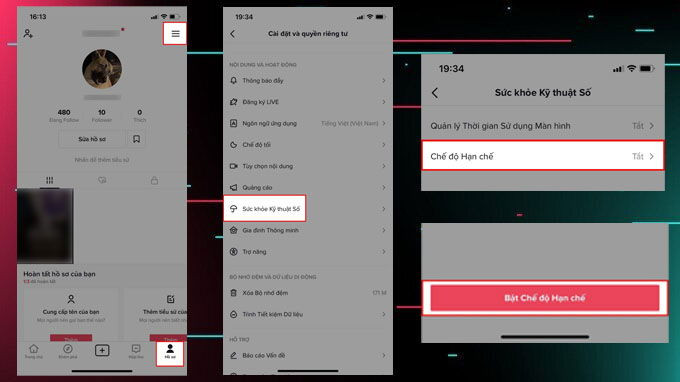 Cách bật chế độ hạn chế trên TikTok
Cách bật chế độ hạn chế trên TikTok
- Bước 3: Tìm và chọn Chế độ Hạn chế.
- Bước 4: Nhấn vào Bật Chế độ Hạn chế.
- Bước 5: Đặt mật mã cho chế độ hạn chế và nhấn vào biểu tượng mũi tên.
- Bước 6: Xác nhận lại mật khẩu đã tạo. Nhấn biểu tượng mũi tên để hoàn thành việc bật chế độ hạn chế.
Cách tắt chế độ hạn chế trên TikTok
Nếu bạn muốn tắt chế độ hạn chế đã bật, hãy làm theo các bước sau:
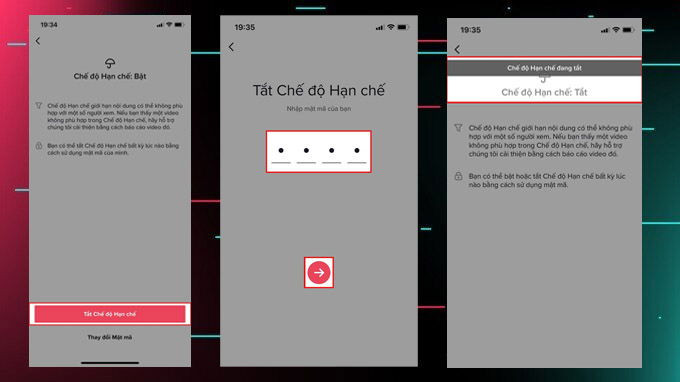 Cách tắt chế độ hạn chế trên TikTok
Cách tắt chế độ hạn chế trên TikTok
- Bước 1: Mở ứng dụng TikTok và truy cập vào Hồ sơ. Nhấn vào biểu tượng ba chấm ở góc trên bên phải.
- Bước 2: Chọn Sức khỏe Kỹ thuật Số.
- Bước 3: Tìm và chọn Chế độ Hạn chế.
- Bước 4: Chọn Tắt Chế độ Hạn chế.
- Bước 5: Nhập mật mã để tắt chế độ hạn chế. Nhấn vào biểu tượng mũi tên để hoàn tất.
Cách thay đổi mật mã chế độ hạn chế trên TikTok
Nếu bạn muốn thay đổi mật mã cho chế độ hạn chế, thực hiện theo quy trình sau:
- Bước 1: Mở ứng dụng TikTok, vào Hồ sơ và nhấn vào biểu tượng ba chấm ở góc trên bên phải.
- Bước 2: Chọn Sức khỏe Kỹ thuật Số.
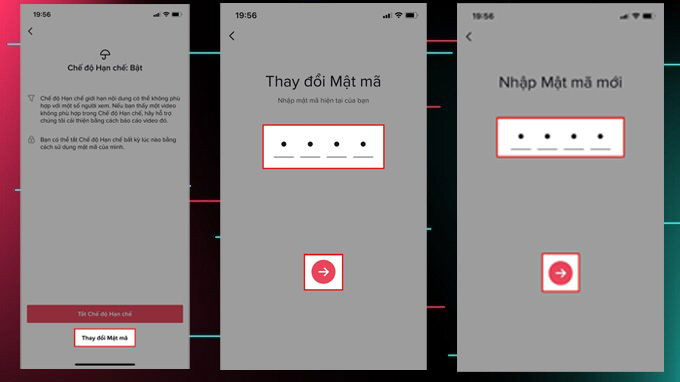 Cách thay đổi mật mã chế độ hạn chế trên TikTok
Cách thay đổi mật mã chế độ hạn chế trên TikTok
- Bước 3: Chọn Chế độ Hạn chế.
- Bước 4: Nhấn vào Thay đổi Mật mã.
- Bước 5: Nhập mật mã hiện tại. Nhấn biểu tượng mũi tên.
- Bước 6: Nhập mật mã mới và nhấn biểu tượng mũi tên.
- Bước 7: Xác nhận lại mật mã mới. Nhấn biểu tượng mũi tên để hoàn tất.
Cách bật kiểm soát nội dung TikTok cho trẻ em
Để bảo vệ trẻ em khi sử dụng TikTok, bạn có thể bật kiểm soát nội dung qua các bước sau:
- Bước 1: Mở ứng dụng TikTok, vào Hồ sơ và nhấn vào biểu tượng ba chấm ở góc trên bên phải. Chọn Gia đình Thông minh và tiếp tục.
- Bước 2: Chọn Cha mẹ > Tiếp theo. Một mã quét sẽ xuất hiện để liên kết tài khoản TikTok.
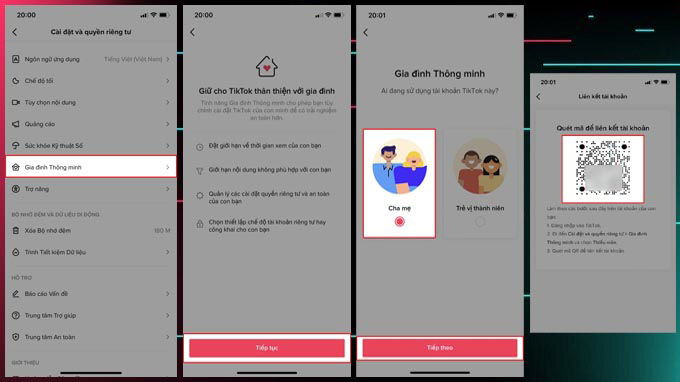 Cách bật kiểm soát nội dung TikTok cho trẻ em
Cách bật kiểm soát nội dung TikTok cho trẻ em
- Bước 3: Mở ứng dụng TikTok trên điện thoại cần bật chế độ hạn chế và lặp lại các bước 1, 2. Sau đó, chọn mục Trẻ vị thành niên và nhấn Tiếp theo.
- Bước 4: Chọn Quét mã. Nhấn vào Liên kết tài khoản. Sau khi đã liên kết tài khoản, hãy quay lại mục Sức khỏe Kỹ thuật số.
- Bước 5: Chọn Chế độ Hạn chế và Bật Chế độ Hạn chế trên TikTok.
- Bước 6: Đặt mật mã cho chế độ hạn chế video trên TikTok, nhấn biểu tượng mũi tên và xác nhận mật mã một lần nữa.
Cách tắt kiểm soát nội dung TikTok cho trẻ em
Nếu bạn quyết định tắt kiểm soát nội dung cho trẻ em, bạn có thể thực hiện theo các bước sau:
- Bước 1: Mở ứng dụng TikTok, vào Hồ sơ và nhấn vào biểu tượng ba chấm ở góc trên bên phải.
- Bước 2: Chọn Sức khỏe Kỹ thuật Số.
- Bước 3: Chọn Chế độ Hạn chế.
- Bước 4: Nhấn Tắt Chế độ Hạn chế.
- Bước 5: Nhập mật mã để hoàn thành việc tắt chế độ hạn chế.
Tạm kết
Việc bật chế độ hạn chế trên TikTok thực sự là một thao tác đơn giản nhưng cần thiết để bảo vệ bản thân và trẻ em khỏi những nội dung không phù hợp. Kiểm soát tốt nội dung mà người dùng tiếp cận không chỉ giúp người dùng tránh khỏi thông tin sai lệch mà còn chống lại các hành vi lừa đảo trực tuyến. Hãy thường xuyên truy cập hocoffice.com để cập nhật thêm nhiều thủ thuật công nghệ hữu ích và kiến thức bổ ích về ứng dụng trong cuộc sống hàng ngày!
Để lại một bình luận